Предоставляя свои персональные данные, вы соглашаетесь на их обработку в соответствии с нашей Политикой конфиденциальности Movavi.
- Нарезка и склейка фрагментов
- Фильтры и переходы
- Наложение музыки и текста
- Центр поддержки
- Инструкции
- Как ускорить видео на iPhone
Нужна программа для ускорения видео на iPhone?
16 мая 2023 г.
Если вы любите снимать видеоролики на свой iPhone 6, 7 (или более новый) и делиться ими с друзьями в Инстаграме, скорее всего, вы уже сталкивались с ограничением по времени, которое налагает эта соцсеть. На каждое видео дается всего минута, и часто приходится отрезать что-нибудь интересное, лишь бы ролик загрузился. Но есть и другой путь: увеличение скорости видеоролика.
Ускоренное видео на iPhone можно создать с помощью приложения Movavi Clips: эта программа может ускорить ваш ролик всего в несколько кликов. Результат вы сможете загрузить в Инстаграм, любую другую социальную сеть или просто поделиться с друзьями, которые обязательно оценят вашу заботу об экономии их времени. Вот инструкция, как ускорить видео на iPhone.
Как замедлить или ускорить видео на iPhone iMovie
Источник: www.movavi.ru
Как легко ускорить видео на iPhone с помощью приложений

Процесс создания ускоренного видео на айфоне на самом деле немного сложнее замедленного. А все потому что в большинстве случаев пользователи прибегают к сторонним программам. Давайте разберемся, как можно ускорить видео на iPhone различными способами.
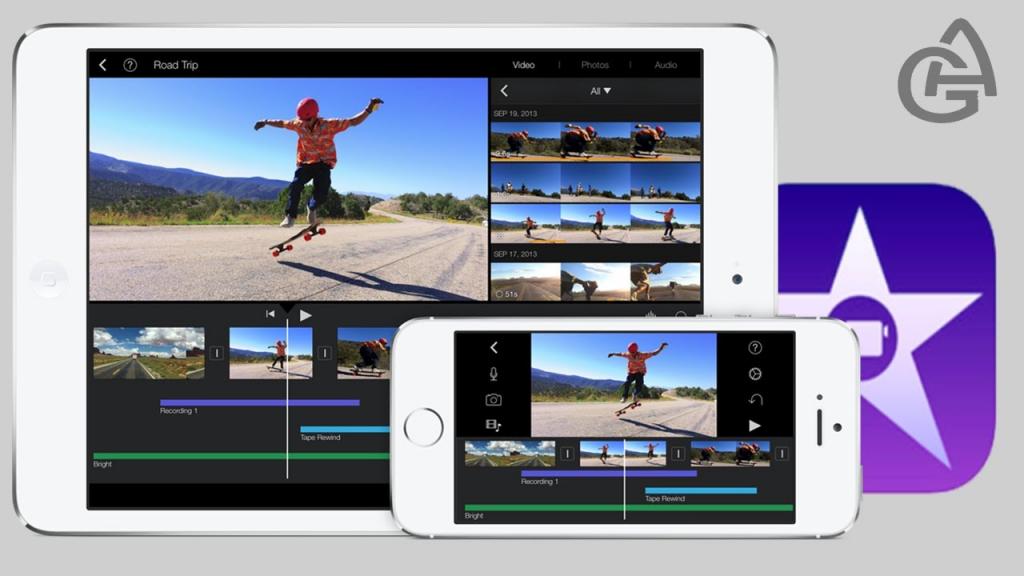
1-й способ. С помощью приложения iMovie
iMovie — заранее встроенное в айфон приложение, с помощью которого можно легко изменить скорость видео. Как ускорить видео на iPhone с помощью этой программы?
- Откройте программу и загрузите ролик, который требуется ускорить.
- Нажмите на значок с секундомером.
- Двигайте появившийся ползунок вправо, дабы ускорить, или влево, чтобы замедлить.
- Нажмите на кнопку «Поделиться» и затем «Сохранить видео» или выберите социальную сеть, в которую хотите выложить ролик.
Процесс создания ускорения видео в iMovie довольно прост. Давайте теперь разберемся, как сделать это в InShot.
2-й способ. С помощью приложения InShot
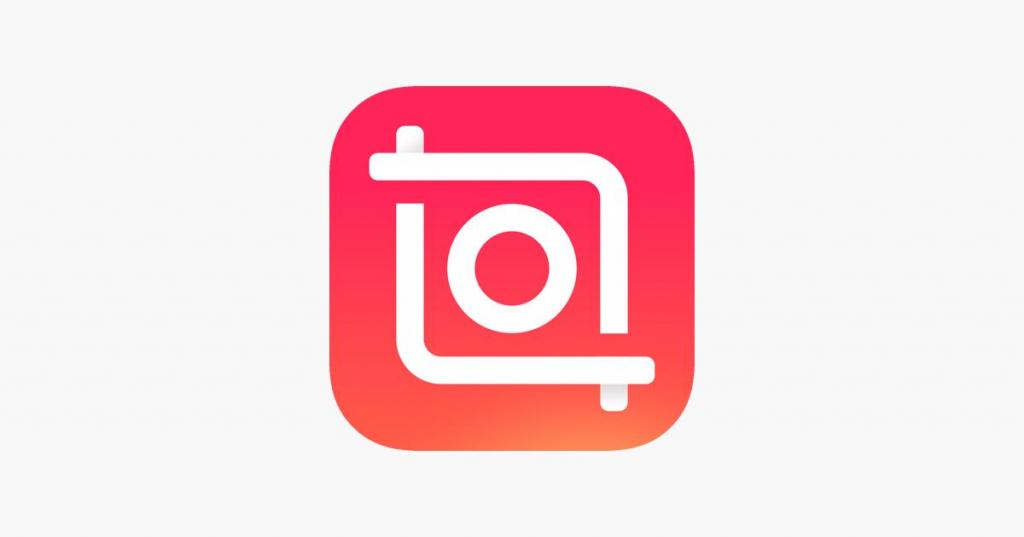
- Запустите приложение и нажмите на вкладку «Видео», выбирая ролик, который нужно отредактировать.
- Среди доступных функций изменения видео найдите «Скорость».
- Регулируйте ползунок под нужную вам скорость. Здесь работает та же система: вправо — быстрее, влево — медленнее.
- Экспортируйте в галерею или социальные сети медиафайл, нажав на «Сохранить».
- Выберите качество материала.
3-й способ. С помощью приложения Hyperlapse
Это отличное приложение, позволяющее снимать ускоренное видео на айфоне. В программу встроена продвинутая технология стабилизации изображения, из-за чего даже при тряске картинка будет плавной.
Как Ускорить Айфон в 2 РАЗА
- Откройте приложение и сразу попадете в раздел, где можно начать съемку.
- Нажмите на белую кнопочку, тем самым вы начнете запись.
- После завершения съемки вы сможете отрегулировать скорость видео под нужную.
- Нажмите на галочку — исходный ролик попадет в галерею.
Есть что-то сложное? Нет. Оказывается, с нашей помощью ускорить видео на айфоне довольно легко. Стоит только скачать предложенные выше программы — и можно наслаждаться исходным материалом. Итак, мы разобрались, как легко ускорить видео на iPhone.
Стоит упомянуть, что подобными методами в iMovie и InShot вы также можете замедлить ваш ролик, просто передвинув ползунок в другую сторону.
Ускорение можно использовать для того, чтобы, например, показать подписчикам в социальных сетях, чем вы занимались на протяжении дня/определенного промежутка времени. Таким образом вы завлечете аудиторию, ведь покажете свою жизнь. Также можно делать подобные ролики для своей мотивации, если вы ее потеряли, или как отчет для самого себя, что вы успели сделать за день.
Источник: mob-os.ru
Подробные руководства по ускорению просмотра видео на iPhone для создания интересных видеороликов
Создание замедленных или ускоренных видео на iPhone 14/13/12/11/X сейчас очень популярно. Это сделает ваши видео более интересными и привлекательными, прежде чем вы загрузите их на платформы социальных сетей. Известно, что самый простой способ замедлить видео на iPhone — это использовать режим камеры Slo-Mo для съемки замедленного видео без дополнительного монтажа. Но как ускорить видео на iPhone?
К счастью, вы можете использовать встроенный видеоредактор iMovie для ускорения видео на iOS 13/14/15/16. Таким образом, вы даже можете изменить замедленное видео на обычную скорость. Но ускорить видео на iPhone со скоростью более чем в 2 раза вам нужно полагаться на сторонние приложения-редакторы. Изучите подробные инструкции ниже.
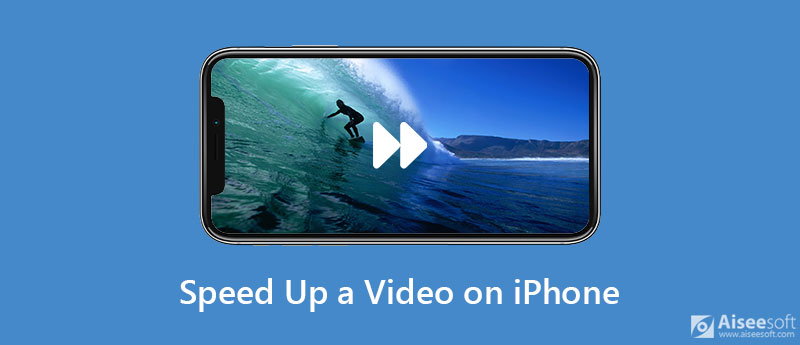
- Часть 1. Как ускорить воспроизведение видео на iPhone через iMovie
- Часть 2: 2 эффективных метода для ускорения просмотра видео на iPhone
- Дополнительные советы: как бесплатно ускорить воспроизведение видео на Windows / Mac
- Часть 3: Часто задаваемые вопросы о том, как ускорить воспроизведение видео на iPhone
Часть 1. Как ускорить воспроизведение видео на iPhone через iMovie
После обновления iPhone до iOS 16 или более поздней версии вы можете использовать iMovie, контроллер скорости по умолчанию для iPhone, чтобы ускорять видео на iPhone с любой скоростью, меньшей, чем 2X. Здесь вы можете узнать о подробном руководстве:
Запустите приложение iMovie на своем iPhone и коснитесь Дополнительная значок, чтобы создать новый проект. Затем выберите Кино вариант и выберите нужные видео в альбоме. Или вы можете нажать на Медиа вариант и найти все видео на вашем iPhone. После выбора желаемых видео, которые вы хотите ускорить на iPhone, коснитесь Создать фильм для запуска.
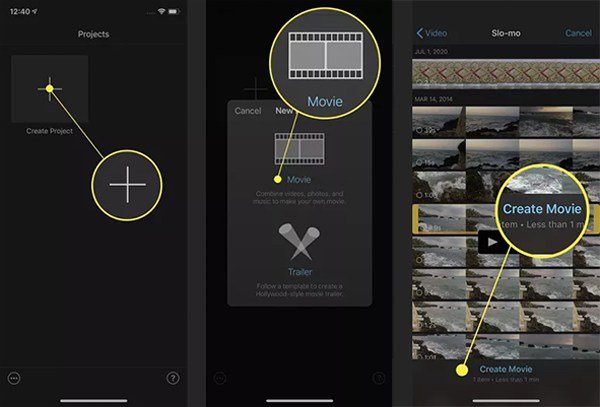
После этого вы можете использовать основные инструменты редактирования для обрезки, кадрирования, добавления фильтров и субтитров к видео. Нажмите Часы значок, чтобы войти в регулятор скорости видео на iPhone, а затем вы можете свободно перемещать ползунок управления скоростью для изменения с 1X на 2X.
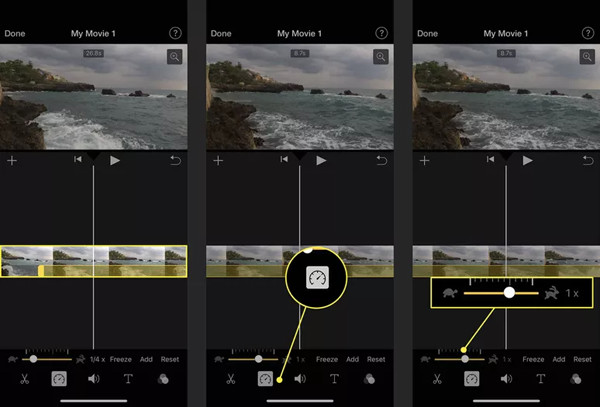
Наконец, коснитесь Готово в верхнем левом углу, чтобы сохранить изменения. Затем вы можете загрузить ускоренные видео в локальный файл или напрямую загрузить их в Интернет.
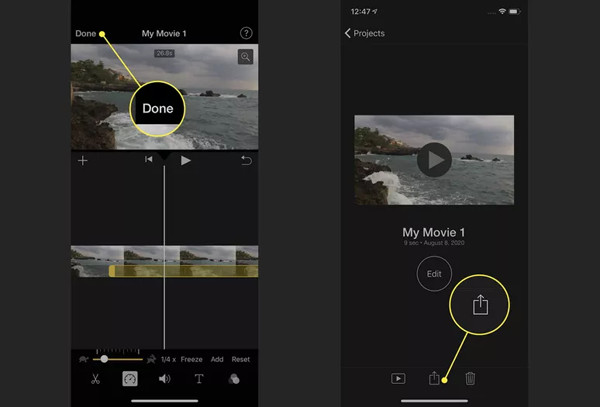
Часть 2: 2 эффективных метода для ускорения просмотра видео на iPhone
Поскольку iMovie поддерживает ускорение видео на iPhone только с 2-кратной скоростью, вам следует полагаться на другие приложения-редакторы, чтобы ускорить видео на iPhone на более высокой скорости. В этом случае ниже представлены 2 мощных регулятора скорости.
1. Медленно Быстро Медленно
Как следует из названия, Slow Fast Slow — это приложение, предназначенное для замедления и ускорения видео на iPhone. Вы даже можете разделить видео на несколько частей и отдельно изменить скорость видео. Он также поддерживает загрузку и обмен отредактированными видео напрямую в социальных сетях. Узнайте о подробных шагах ниже:
Загрузите Slow Fast Slow в App Store и откройте его. Нажмите Дополнительная внизу, чтобы выбрать нужные видео.
Затем вы можете долго нажимать на экран, чтобы добавить или удалить момент времени. Вы можете тянуть линии между точками, чтобы отрегулировать скорость соответствующей детали. Наконец, коснитесь Экспортировать значок для сохранения видео.
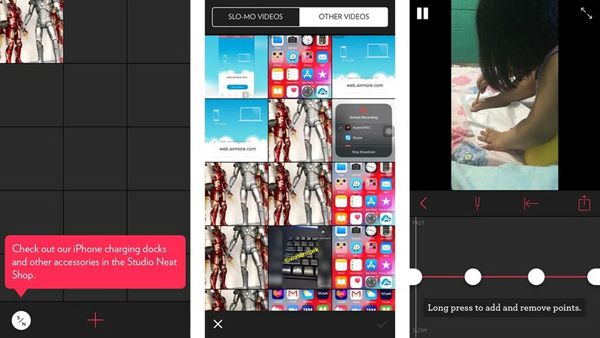
Хотя Kapwing — это настольный контроллер скорости видео, вы можете использовать его в Интернете для ускорения видео на iPhone. Он поддерживает ускорение видео на iPhone до 4X с помощью простых шагов. Шаги перечислены ниже:
Перейдите на сайт Kapwing. Нажмите Дополнительная значок, чтобы загрузить желаемые видео с iPhone, которые вы хотите ускорить. Вы также можете использовать его, чтобы снимать видео и редактировать их в любое время.
Затем вам нужно выбрать Редактировать возможность настроить параметры видео. Чтобы ускорить воспроизведение видео на iPhone, вы можете нажать на Дополнительная значок под Скорость список. После этого вы можете загрузить или поделиться видео.
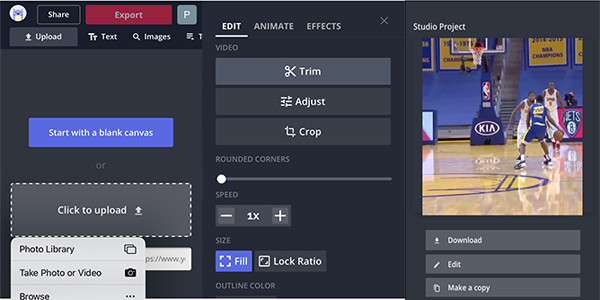
- Как легко редактировать видео на iPhone X / 8/7 / 6s / 6 / 5s / 5
- Лучший способ разместить несколько видео на одном экране на Android
Дополнительные советы: как бесплатно ускорить воспроизведение видео на Windows / Mac
Когда на вашем iPhone почти не хватает места для хранения, вы можете синхронизировать видео и ускорить видео с iPhone на своем Windows / Mac. В этом случае, Aiseesoft Video Converter Ultimate поможет вам много. Это универсальный видеоконвертер и редактор, который поддерживает ускорение видео на iPhone, конвертирование видеоформатов, редактирование видеоэффектов и т. д.

- Ускоряйте видео на iPhone со скоростью от 1X до 8X.
- Возможность легко обрезать, обрезать и добавлять фильтры к видео.
- Обеспечьте разрешение 1080p, 2K и 4K для экспорта видео высокого качества.
- Предварительно просмотрите эффект управления скоростью перед сохранением видео.
Часть 3: Часто задаваемые вопросы о том, как ускорить воспроизведение видео на iPhone
1. Могу ли я ускорить видео на iPhone более чем в 2 раза?
Конечно вы можете. Хотя встроенный видеоредактор — iMovie поддерживает только ускорение видео на iPhone до 2X, вы можете использовать упомянутые приложения-редакторы, чтобы помочь вам.
2. Повлияет ли ускорение видео на iPhone на качество видео?
Нет. Если вы можете экспортировать ускоренные видео с исходными параметрами, видео не потеряет качества. Таким образом, лучший способ — использовать Aiseesoft Video Converter Ultimate для ускорения видео с iPhone с высоким качеством.
3. Как ускорить просмотр видео на iPhone через приложение «Фото»?
Запустить Фото на вашем iPhone и найдите нужные видео, которые нужно открыть. Затем нажмите на Редактировать вариант в правом верхнем углу. Затем вы можете перетаскивать линии, чтобы свободно изменять скорость. После этого нажмите на Готово кнопку, чтобы сохранить видео.
В этой статье представлены три эффективных способа ускорить видео на вашем iPhone 14/13/12/11/Х. Использование iMovie — самый простой способ. Но чтобы ускорить видео на iPhone более чем в 2 раза, вам следует полагаться на профессиональные приложения для редактирования. Более того, вы можете использовать Aiseesoft Video Converter Ultimate для управления скоростью видео на Windows/Mac. Добро пожаловать, чтобы оставить свои комментарии ниже.
Что вы думаете об этом посте.
Рейтинг: 4.8 / 5 (на основе голосов 106) Подпишитесь на нас в
Более Чтение
![]()
Оставьте свой комментарий и присоединяйтесь к нашему обсуждению
Отрегулируйте скорость видео

Видео конвертер Ultimate
Video Converter Ultimate — отличный видео конвертер, редактор и энхансер для преобразования, улучшения и редактирования видео и музыки в 1000 и более форматах.
Источник: ru.aiseesoft.com